Содержание
- 2. учитель:Литвинова В.А. школа № 285 Цель данного урока: – получить навыки работы по обработке данных с
- 3. учитель:Литвинова В.А. школа № 285 Основные понятия и правила записи функции Для облегчения расчетов в табличном
- 4. учитель:Литвинова В.А. школа № 285 Для удобства выбора и обращения к ним, все функции объединены в
- 5. Ввод функций или в строку формул ввести знак равенства (=) или нажать кнопку на панели инструментов
- 6. учитель:Литвинова В.А. школа № 285 или выполнить команды Вставка - Функция…
- 7. учитель:Литвинова В.А. школа № 285 Мастер функций
- 8. учитель:Литвинова В.А. школа № 285 Выбрать имя функции Просмотр синтаксиса и краткого описания Получение справки по
- 9. учитель:Литвинова В.А. школа № 285 Текстовые функции
- 10. учитель:Литвинова В.А. школа № 285 Функция СЦЕПИТЬ Функция СЦЕПИТЬ объединяет несколько текстовых строк в одну. =СЦЕПИТЬ
- 11. учитель:Литвинова В.А. школа № 285 Функция ЛЕВСИМВ возвращает указанное число знаков с начала текстовой строки. Чтобы
- 12. учитель:Литвинова В.А. школа № 285 Функция ПРАВСИМВ Функция ПРАВСИМВ возвращает крайние правые символы строки аргумента =ПРАВСИМВ(текст;
- 13. учитель:Литвинова В.А. школа № 285 1. Электронная таблица представляет собой: совокупность нумерованных строк и поименованных буквами
- 14. учитель:Литвинова В.А. школа № 285 3. На основе чего строится любая диаграмма? книги Excel графического файла
- 15. учитель:Литвинова В.А. школа № 285 Задание 1 В таблицу занесите адреса учащихся таким образом, чтобы фамилия,
- 16. учитель:Литвинова В.А. школа № 285 Заполните таблицу по образцу, кроме столбца «Наклейка на конверт». Используя текстовую
- 17. учитель:Литвинова В.А. школа № 285
- 18. учитель:Литвинова В.А. школа № 285
- 19. Задание № 2 Создайте список семизначных телефонных номеров, в котором нужно будет разделить дефисом первые три
- 20. учитель:Литвинова В.А. школа № 285
- 21. учитель:Литвинова В.А. школа № 285 Задание № 3 В таблицу занесены данные о сотрудниках таким образом,
- 22. учитель:Литвинова В.А. школа № 285
- 24. Скачать презентацию




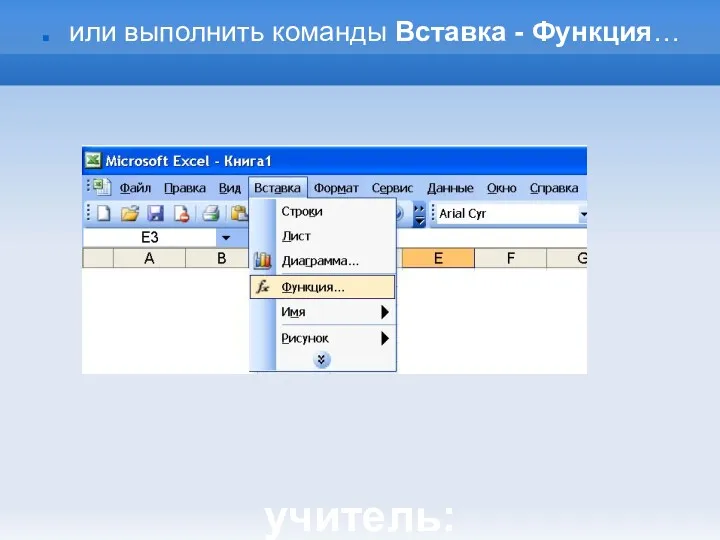
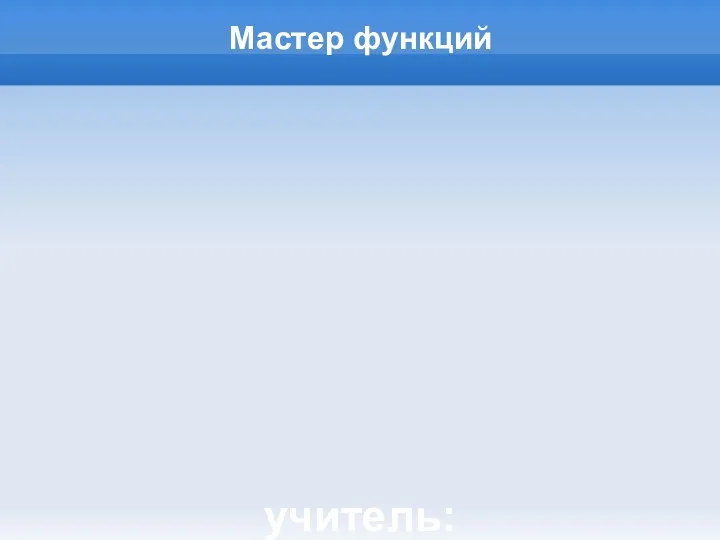

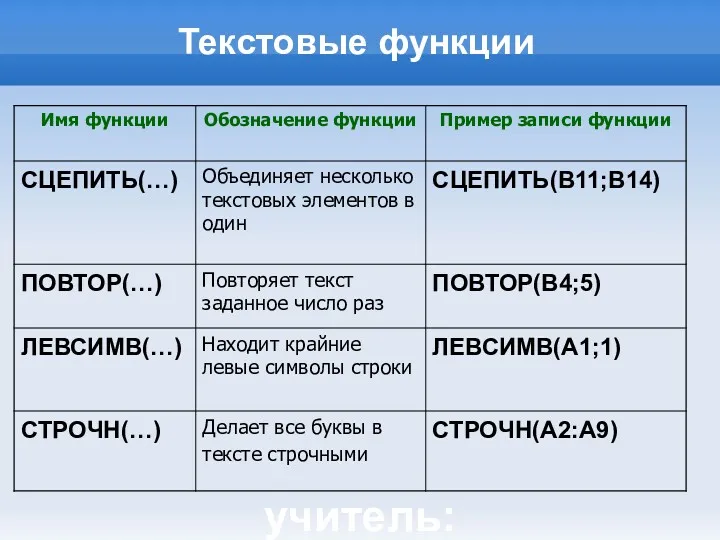
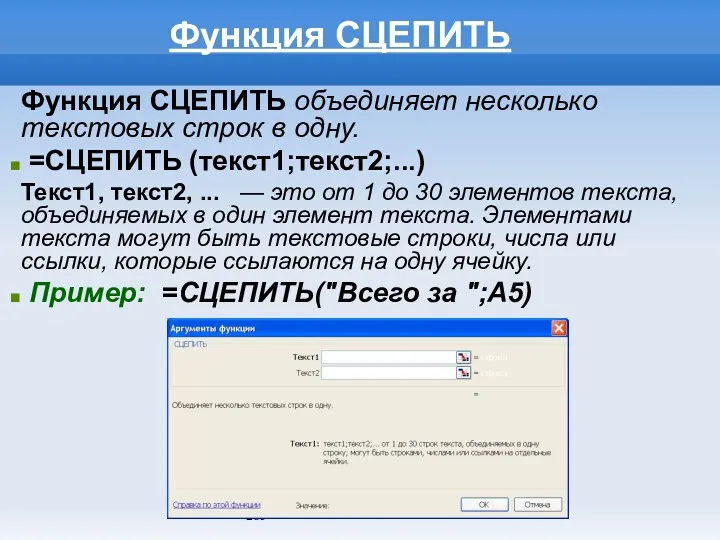
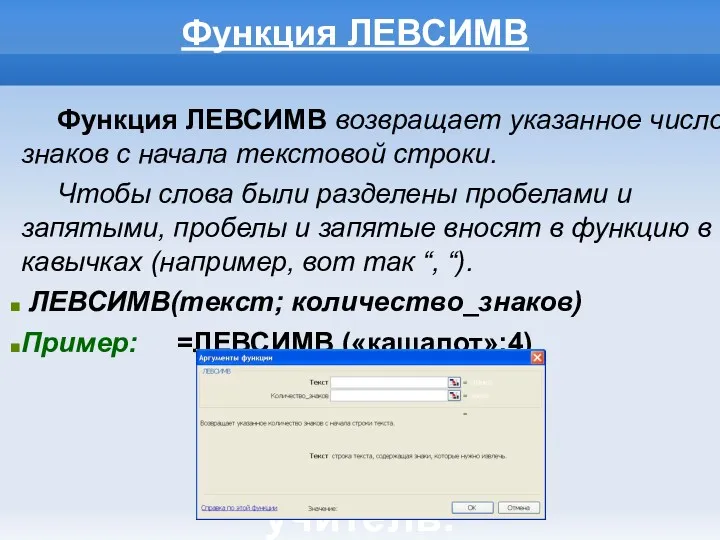





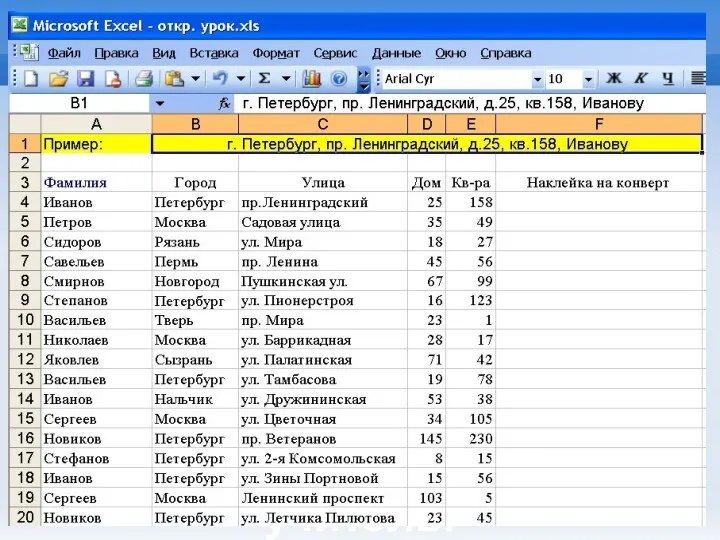
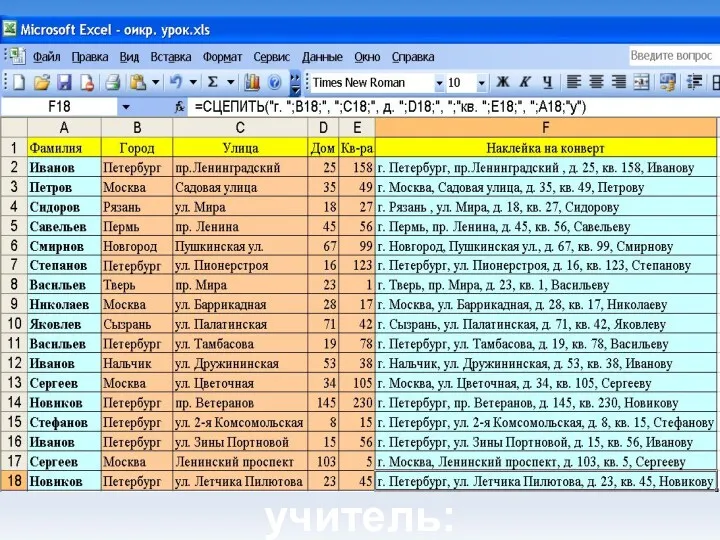

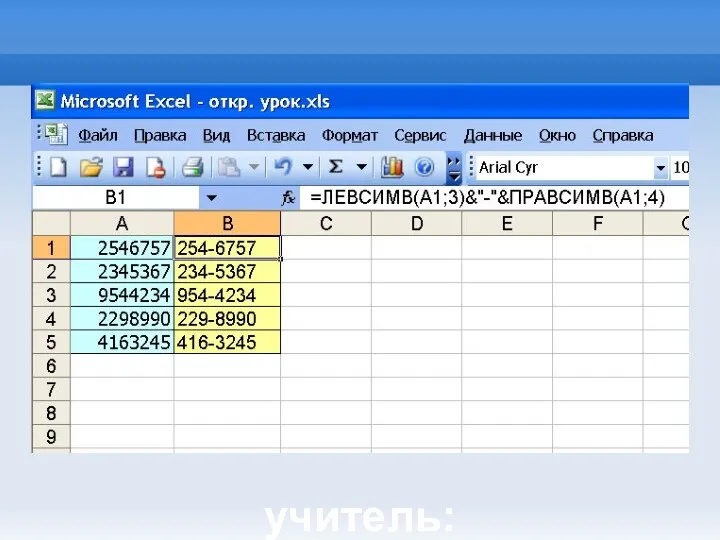

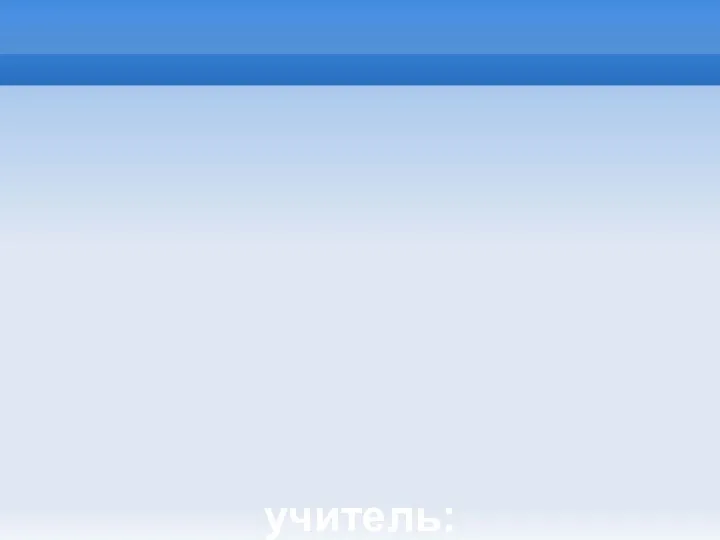
 Масиви
Масиви Программное обеспечение компьютера. Операционная система.
Программное обеспечение компьютера. Операционная система. Ветвление и циклы в КУМИРе
Ветвление и циклы в КУМИРе Инструмент Scribble
Инструмент Scribble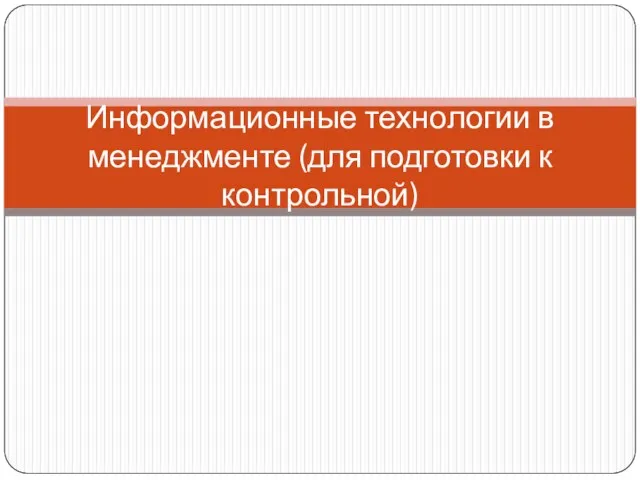 Информационные технологии в менеджменте (для подготовки к контрольной)
Информационные технологии в менеджменте (для подготовки к контрольной) Мир моиx увлечений: “Dota 2”
Мир моиx увлечений: “Dota 2” Основы трехмерного моделирования в Компас 3D
Основы трехмерного моделирования в Компас 3D Технология информационно-справочной работы с документами
Технология информационно-справочной работы с документами Вычислительная техника
Вычислительная техника Презентация по дисциплине: Информационные технологии на тему: Поиск информации
Презентация по дисциплине: Информационные технологии на тему: Поиск информации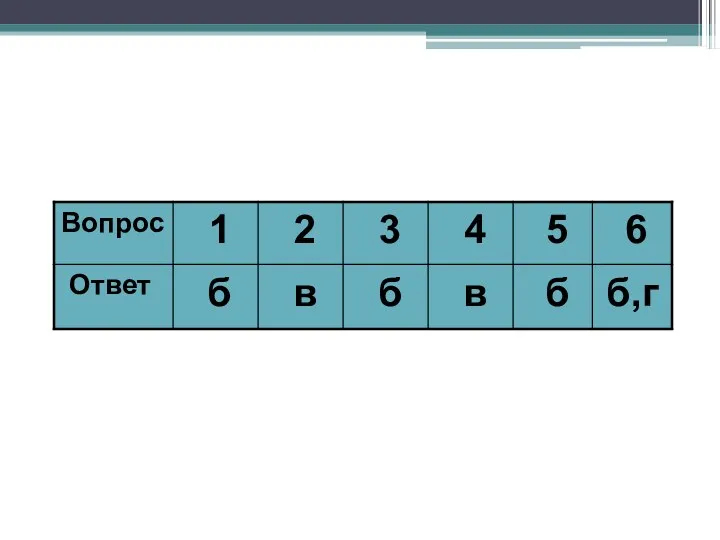 Разработка урока по теме Безопасный интернет
Разработка урока по теме Безопасный интернет Электронные таблицы. Обработка числовой информации в электронных таблицах
Электронные таблицы. Обработка числовой информации в электронных таблицах техника безопасности
техника безопасности Оптимальное планирование в MS Excel
Оптимальное планирование в MS Excel Инструкция по оплате курсов от онлайн-центра Sattarovfamily
Инструкция по оплате курсов от онлайн-центра Sattarovfamily Защита персональных данных. Угрозы в области технической защиты информации. Оценка рисков
Защита персональных данных. Угрозы в области технической защиты информации. Оценка рисков Информационные системы моделирования логистических бизнес-процессов. Лекция 6
Информационные системы моделирования логистических бизнес-процессов. Лекция 6 Simulation examples
Simulation examples Repeat until
Repeat until Общие понятия и классификация баз данных
Общие понятия и классификация баз данных Тематический библиографический список, как одна из форм библиографических пособий малых форм
Тематический библиографический список, как одна из форм библиографических пособий малых форм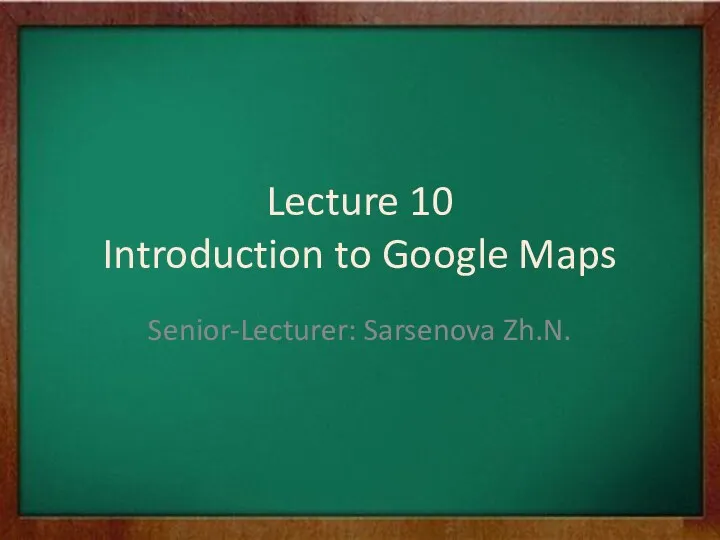 Introduction to Google Maps
Introduction to Google Maps Інформаційні технології. Історія розвитку комп’ютерів. (Лекція 1)
Інформаційні технології. Історія розвитку комп’ютерів. (Лекція 1) Использование операций целочисленной арифметики в задачах ЕГЭ по информатике
Использование операций целочисленной арифметики в задачах ЕГЭ по информатике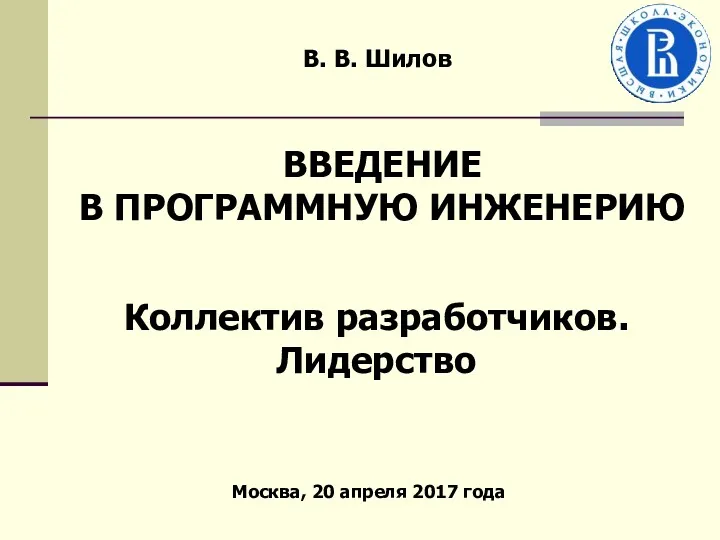 Коллектив разработчиков. Лидер
Коллектив разработчиков. Лидер Администрирование Windows Server 2012 R2. Безопасность
Администрирование Windows Server 2012 R2. Безопасность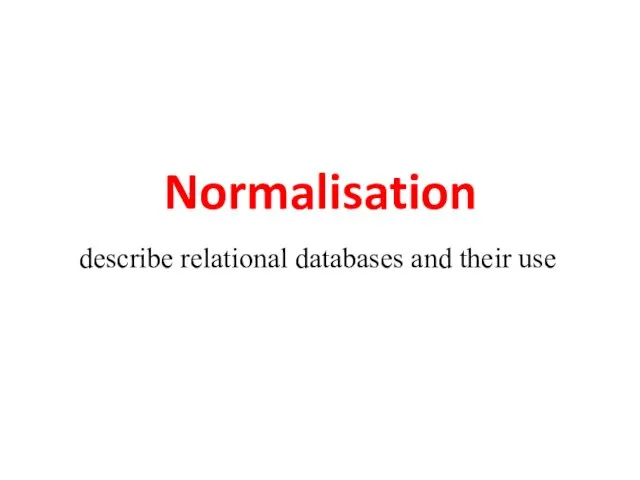 Normalisation. Describe relational databases and their use
Normalisation. Describe relational databases and their use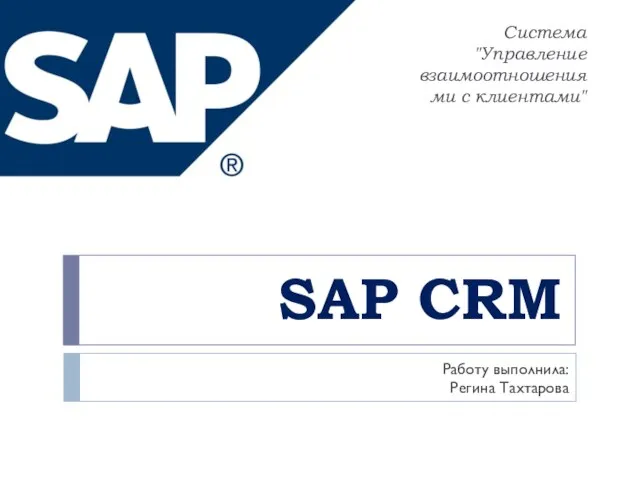 SAP CRM Система Управление взаимоотношениями с клиентами
SAP CRM Система Управление взаимоотношениями с клиентами